如何讓 KDE 看起來像 GNOME
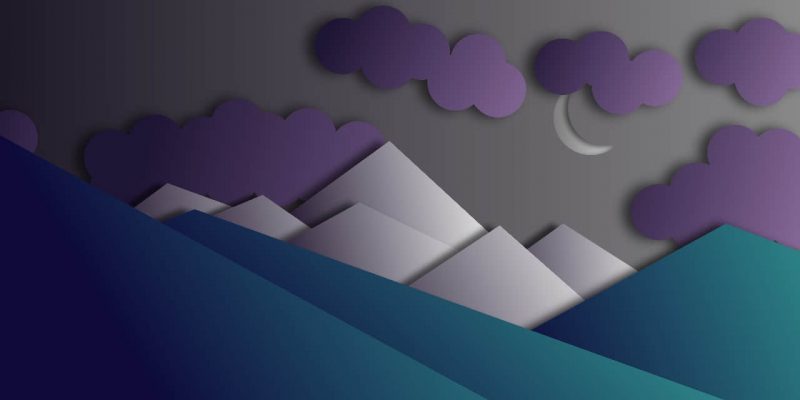
GNOME 有一種極簡主義設計的傾向。它是一種美麗的桌面體驗,並且是第一個在我使用 Linux 時引起別人讚歎的自由桌面。然後(請原諒我的形而上的哲學思考),沒有複雜性就沒有極簡主義,而 KDE 以其極具定製性而聞名。我認為測試一下 KDE 的配置可能會很有趣,並嘗試在 KDE Plasma 桌面上重新實現,至少在表面上實現 GNOME 的體驗。
如果你嘗試這個,請在一個臨時用戶帳戶中進行。這些變化相對來說比較劇烈,撤銷它以回到你的標準 KDE 布局可能是一個很大的工作。
Adwaita 主題
GNOME 的默認主題叫做 Adwaita,是為 GTK 設計的,這是 GNOME 用於窗口和部件的工具包。KDE 使用 Qt 工具包,但 Fedora-Qt 項目已經開發了一個模仿 Adwaita 的 Qt 主題。這是在 KDE 上模仿 GNOME 的第一步,也是最明顯的一步。使用你的發行版的包管理器安裝 Adwaita for Qt:
$ sudo dnf install adwaita-qt{,5}
在基於 Debian 的發行版上,請使用 apt 命令而不是 dnf。
安裝完畢後,進入「 系統設置 」,選擇「 應用風格 」。選擇你喜歡的 Adwaita 主題變體:有一個淺色主題和一個深色主題,以及兩者之間的變化。點擊「 應用 」按鈕來更新你的主題,但先不要關閉這個控制面板。
窗口裝飾
在「 應用風格 」窗口的左側面板中選擇「 窗口裝飾 」分類。如果有一個適合 Adwaita 的標題欄樣式,通過選擇它並點擊「 應用 」來激活它。如果沒有安裝額外的裝飾,點擊面板右下方的「 獲取新窗口裝飾 」按鈕,下載合適的東西。我使用了用戶 x-varlesh-x 提供的 「Arc」 主題,但你可以四處看看,看看什麼最適合你的其他主題。
GNOME 著名的是它的窗口標題欄上只有一個按鈕,所以導航到「 標題欄按鈕 」標籤,然後通過將「 關閉 」按鈕從標題欄圖像拖到處置區域來刪除所有按鈕。

取消選擇「 顯示標題欄按鈕提示 」,因為 GNOME 不傾向於在系統部件上做提示。
點擊「 應用 」來保存你的修改。
GTK 主題
在 KDE 上,使用 GTK 的應用通常會被重新主題化成與 KDE 的默認主題一致。現在你已經把你的主題從 KDE Breeze 改為 GNOME Adwaita,你必須告訴 GTK 使用 Adwaita 主題。
點擊「 應用風格 」面板底部的「 配置 GNOME/GTK 應用風格 」按鈕,在下拉菜單中選擇 「Adwaita」。
工作區行為
GNOME 在視覺上比 KDE 更安靜,所以在「 系統設置 」中找到「 工作區行為 」面板,停用「 在滑鼠懸停時顯示信息提示 」和「 顯示狀態變化的視覺反饋 」。
你也可以把打開文件和文件夾改為需要雙擊而不是單擊(在實際中,這對我來說太不方便了)。
圖標和游標
你可以在「 系統設置 」中把游標改為 Adwaita 主題,然後選擇一個圖標主題。我喜歡 Breeze 的圖標,但它們確實感覺像 KDE。GNOME 使用 Adwaita 圖標集,但由於它們是為 GNOME 設計的,所以缺少一些重要的 KDE 組件的圖標。你可以點擊「 圖標 」控制面板中的「 獲取新圖標 」按鈕來瀏覽很多圖標集,最後我選擇了用戶 alvatip 提供的 「Nordzy」。不過,有很多不錯的圖標集可用,查看它們,看看你喜歡什麼。我發現任何不屬於 Breeze 的東西都會使 KDE 看起來與我習慣的東西有足夠的不同。
系統面板
GNOME 的面板在屏幕的頂部,而 KDE 的面板默認在屏幕的底部。GNOME 的面板在默認情況下也是比較空的,所以我發現最簡單的做法是先把當前的 KDE 面板完全刪除。
右鍵點擊並選擇「 編輯面板 」。進入編輯模式後,再次右鍵點擊面板,選擇「 刪除面板 」。當它消失了,右擊桌面上的任何地方,選擇「 添加面板 」並添加一個空面板。這樣就在屏幕底部添加了一個面板,所以右擊它,選擇「 編輯面板 」,然後點擊並拖動「 屏幕邊緣 」按鈕到屏幕的頂部。
當仍處於編輯模式時,點擊「 添加部件 」按鈕,將「 應用儀錶板 」部件添加到面板的最左端。然後從「 編輯面板 」視圖中添加一個「 間隔 」塊,然後是一個「 時鐘 」,然後是另一個「 間隔 」。你可以拖動這些小部件來排列它們,所以我發現最簡單的做法是添加上應用儀錶板和時鐘,然後是兩個間隔,再把它們排列起來。

你可以右鍵點擊每個小組件來定製圖標和布局。例如,我把日期從時鐘上移走了,因為它在附加了日期後看起來很擠,儘管 GNOME 確實包含了日期。
通過進入「 系統設置 」,選擇一個深色的 Plasma 主題,比如 「Breeze Dark」,將面板改為黑色。
GNOME Plasma 桌面
通過一些快速的調整,你的桌面現在在各個方面接近於 GNOME。布局是類似的。

應用儀錶板提供了一個 GNOME 風格的應用啟動器。

其他小的修改進一步有助於產生這種錯覺。例如,我簡化了 Dolphin 文件管理器,去掉了「 位置 」面板,也去掉了工具欄上的大部分按鈕。
一個不同的視角
這不是一個精確的匹配,比我更具鑽研精神的人可以做的更多,得到更接近正確的結果。然而,像這樣有趣的變化證明了 KDE 是多麼的靈活,擁有大量的選項意味著你可以縮減你的交互內容以適應你的偏好。一個類似 GNOME 的桌面可以給你一個新的視角來看待你與桌面的互動,即使你不會永遠保持這種布局,它可以幫助你發現你可能沒有想到要尋找的選項。
via: https://opensource.com/article/22/2/make-kde-look-like-gnome
作者:Seth Kenlon 選題:lujun9972 譯者:geekpi 校對:wxy
本文轉載來自 Linux 中國: https://github.com/Linux-CN/archive






















